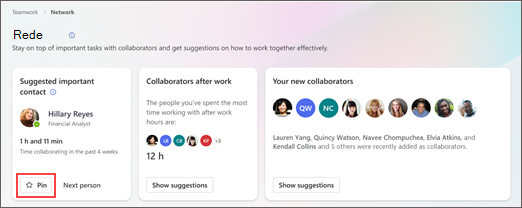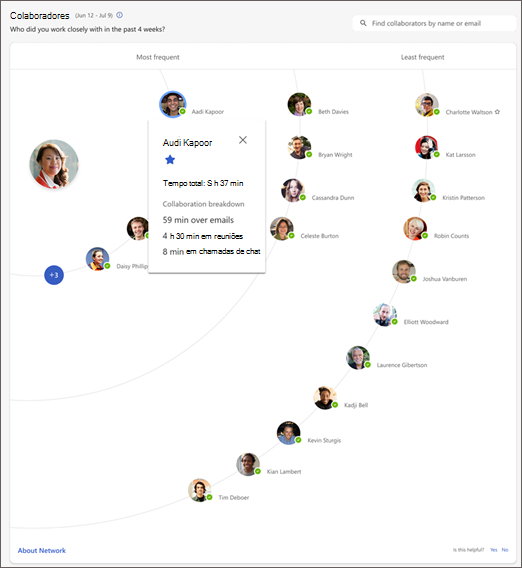Rede em Viva Insights
Use a página Rede no aplicativo Viva Insights no Teams e na Web para entender com quem você colabora mais e quando.
Localize a página Rede na guia Trabalho em Equipe:
-
Na seção Criar melhores relações, no tempo gasto colaborando com outras pessoas card.
-
Selecione Exibir minha rede.
A Rede consiste em duas seções: colaboradores e hábitos de comunicação.
Se você realizar uma reunião ou trocar email, chats ou chamadas com colegas de trabalho, Viva Insights considerará esses colaboradores de colegas de trabalho.
Tipos de colaboradores
Colaboradores importantes – colegas de trabalho que você marcou como importantes em Viva Insights. Marcar as pessoas como importantes (ou "fixar" elas) ajuda você a encontrá-las rapidamente em seu mapa de colaboração. Discutimos a fixação de contatos um pouco mais tarde neste artigo.
Colaboradores ativos – colegas de trabalho com os quais você colaborou nas últimas quatro semanas.
Mapa de colaboração
A seção Colaboradores organiza seus colaboradores ativos em uma exibição de mapa de três anéis, do tempo de colaboração mais frequente a menos frequente. Viva Insights estima o tempo total de colaboração com base no número de horas e minutos que você passou colaborando com um contato, durante e fora do horário de trabalho, nas últimas quatro semanas.
Se você quiser obter mais informações sobre quanto tempo está passando com um contato, selecione a imagem de perfil deles. A dica de ferramenta mostra o tempo total de colaboração com esse contato e, em seguida, divide o tempo de colaboração por cada canal de comunicação: emails, reuniões e chats e chamadas.
Editar sua lista de pessoas importantes
Adicionar
Você pode adicionar alguém à sua lista de pessoas importantes:
-
Na parte superior da página Rede, você pode notar que eles são um contato sugerido. Para adicioná-los à sua lista importante, selecione o botão Fixar.
-
Se a pessoa que você deseja fixar não for sugerida, use a barra de pesquisa logo acima do mapa do colaborador. Digite o nome e selecione Fixar.
Depois de marcar um contato como importante e se eles também forem um colaborador ativo, eles aparecerão no mapa com um star ao lado do nome. Se você pesquisar por elas na seção Colaboradores, elas serão exibidas como fixadas.
Remover
Para remover alguém da lista de pessoas importantes, selecione o ícone Unpin, que parece um star no mapa de colaboração. Para localizar rapidamente um contato, use a barra de pesquisa.
Dicas: Aqui estão algumas dicas para manter sua rede atualizada:
-
Continue adicionando os principais colaboradores à sua lista de pessoas importantes e remova alguns, se necessário. Verifique se sua lista reflete com quem você passa um tempo trabalhando.
-
Aguarde tempo para rede. Ter tempo para promover relacionamentos e crescer sua rede provou contribuir para o avanço profissional.
Os hábitos de comunicação mostram como você se comunica com as pessoas em sua rede.
Sua comunicação total nas últimas quatro semanas é interrompida por tipo de comunicação: emails enviados, emails lidos e chats e chamadas.
Como Viva Insights calcula seus hábitos de comunicação
Para obter informações mais detalhadas, marcar este artigo – Reunião e comunicações em Viva Insights referência.
Emails enviados e emails lidos estimam quanto tempo você passou enviando e lendo emails em todos os dispositivos, como laptops e telefones celulares.
Para descobrir quais emails incluir em seus cálculos de leitura de emails, Viva Insights usa as linhas Para e Cc de um email. Se você, ou um grupo do qual é membro, estiver na linha To ou Cc de um email, Viva Insights usará esse email para calcular a leitura de emails. Viva Insights não usa emails que você exclui sem abrir em seus cálculos.
Tempo de envio e leitura
Para cada email enviado, Viva Insights atribui cinco minutos de tempo de envio. Para cada email aberto, Viva Insights atribui dois minutos e meio de tempo de leitura.
No entanto, nas seguintes situações, Viva Insights atribui tempos mais curtos:
-
Envie um email e abra ou envie outro dentro de cinco minutos. Nesse caso, Viva Insights atribui o tempo entre as duas ações ao primeiro email (ou seja, o email enviado).
-
Abra um email e abra ou envie outro em dois minutos e meio. Nesse caso, Viva Insights também atribui o tempo entre as duas ações ao primeiro email (ou seja, o email aberto).
Observação: O tempo que você gasta enviando ou lendo email fora de suas horas de trabalho definidas pelo Outlook afeta alguns insights que você obtém na guia Bem-estar.
Chats e chamadas
Suas chamadas de áudio, chamadas de vídeo e chats no Teams também contam como atividades de colaboração.
Chats
Para cada chat enviado, Viva Insights atribui 30 segundos de tempo de envio. Viva Insights não atribui tempo para chats recebidos, pois o tempo que você passa enviando chats é um bom indicador de quanto tempo você passou em uma conversa de chat.
Viva Insights conta todos os chats enviados em uma janela de 15 minutos como um chat.
Observação: Viva Insights não usa chats de canais do Teams em seus cálculos.
Chamadas Para cada chamada que não está agendada como uma reunião em seu calendário, Viva Insights usa a duração real da chamada. Viva Insights não atribui tempo para chamadas agendadas como reuniões em seu calendário, pois já está contando essas chamadas como hora da reunião.
Saiba mais sobre como Viva Insights deriva insights de reunião em hábitos de reunião.